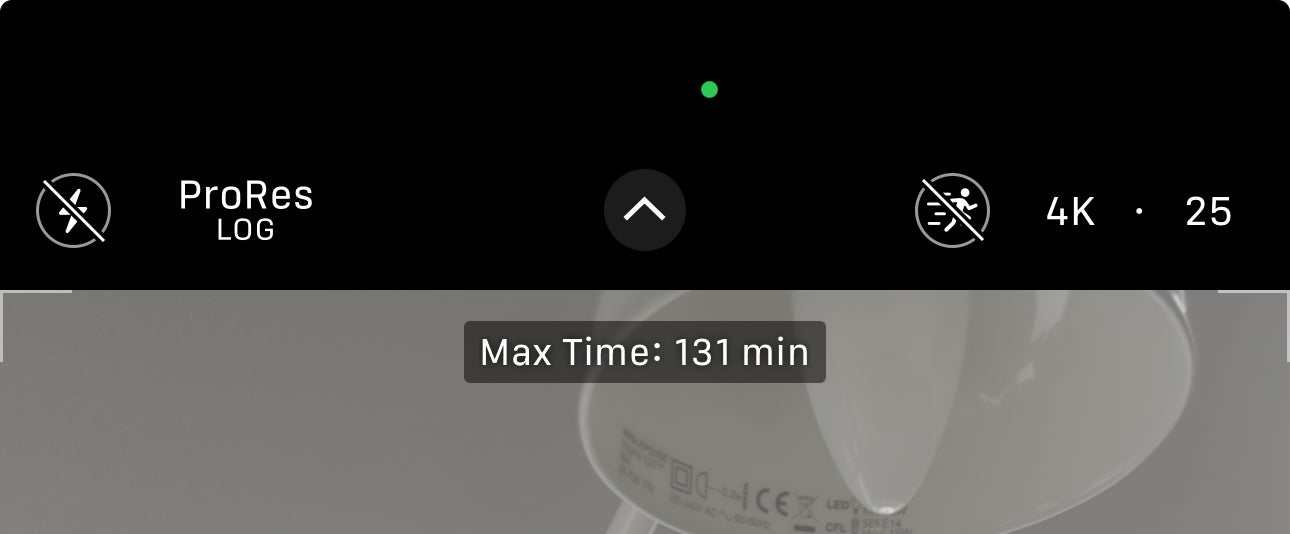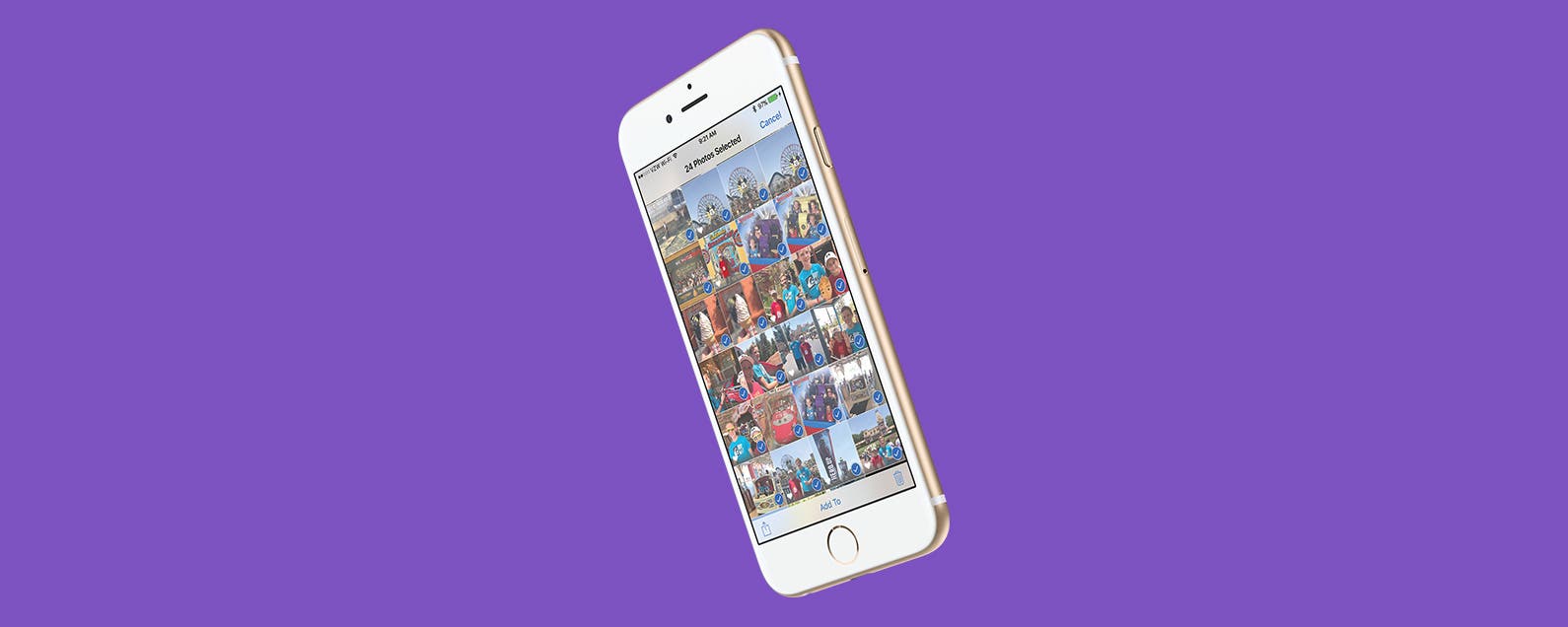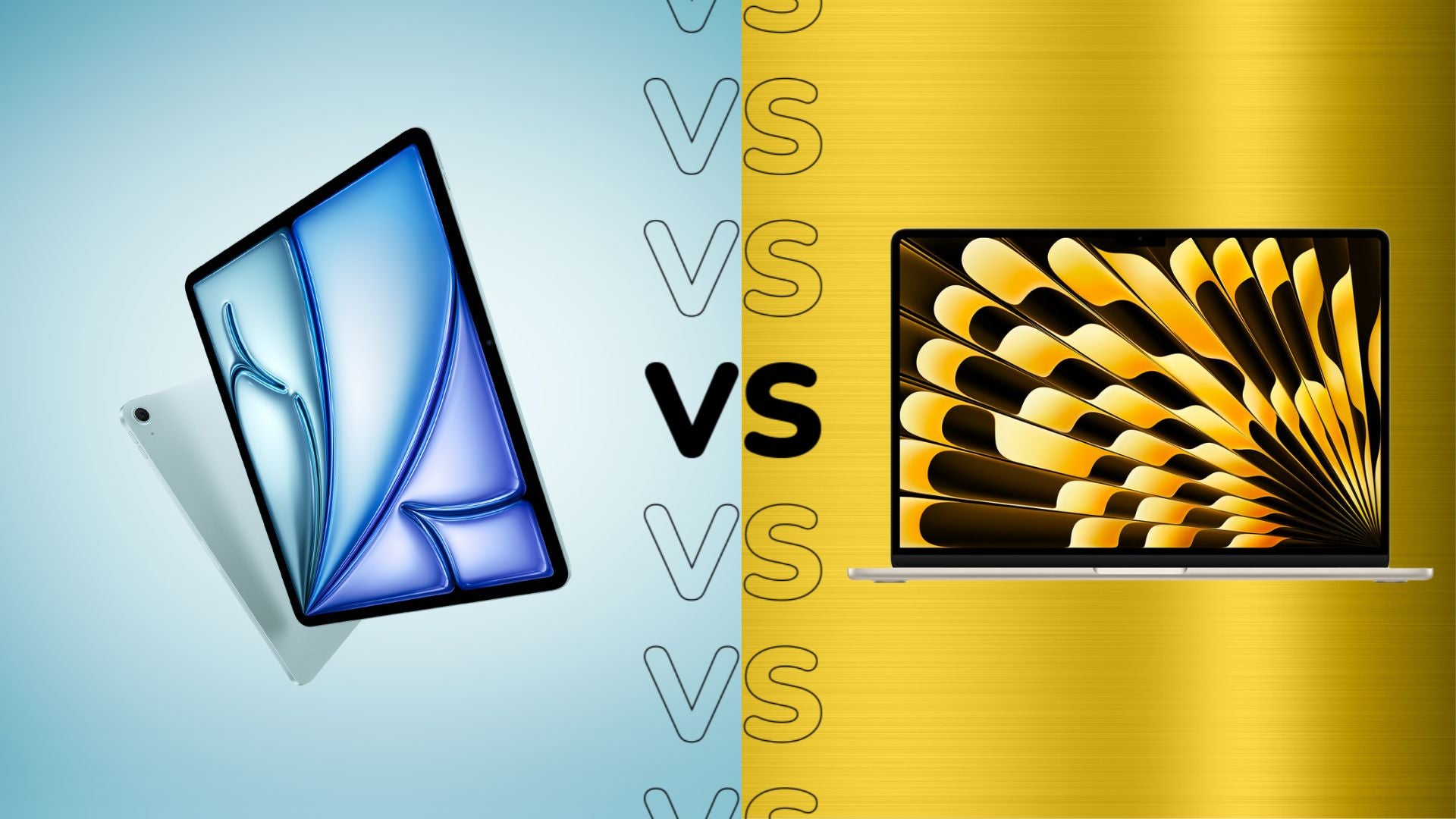L’iPhone 15 Pro et la plus grande série de téléphones iPhone 15 Pro Max sont dotés de nombreux points forts de l’appareil photo, notamment la possibilité de prendre des photos dans Log.
Idéal si vous souhaitez filmer des images puis les étalonner en couleur, l’iPhone 15 Pro est le premier modèle de la série de téléphones phare d’Apple à prendre en charge ce format.
Il est préférable de désactiver cette fonctionnalité, sauf si vous envisagez d’étalonner les images, car la vidéo Log normale semble grise et plate. Ce n’est pas activé par défaut, mais l’activer est facile si vous suivez les étapes ci-dessous.
Ce dont vous aurez besoin :
- Un iPhone 15 Pro ou iPhone 15 Pro Max
La version courte
- Déverrouillez le téléphone
- Ouvrir les paramètres
- Faites défiler jusqu’à Appareil photo
- Appuyez sur Formats
- Assurez-vous que ProRes est activé
- Appuyez sur Encodage ProRes
- Sélectionnez le journal
- Activer dans l’application Appareil photo
-
Étape
1Déverrouillez le téléphone
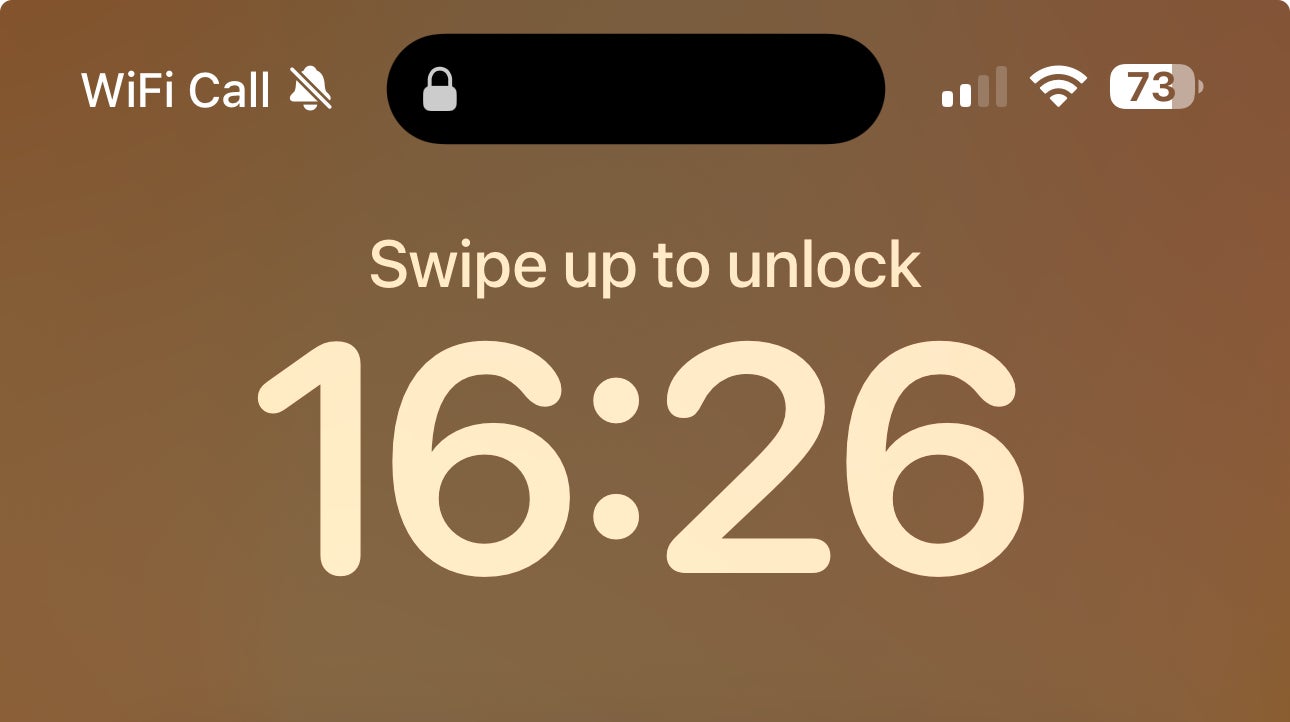
Pour commencer, déverrouillez l’iPhone 15 Pro ou l’iPhone 15 Pro Max. Remarque : cela ne fonctionnera pas avec l’iPhone 15 standard, ni avec les anciens modèles Pro ou Pro Max.
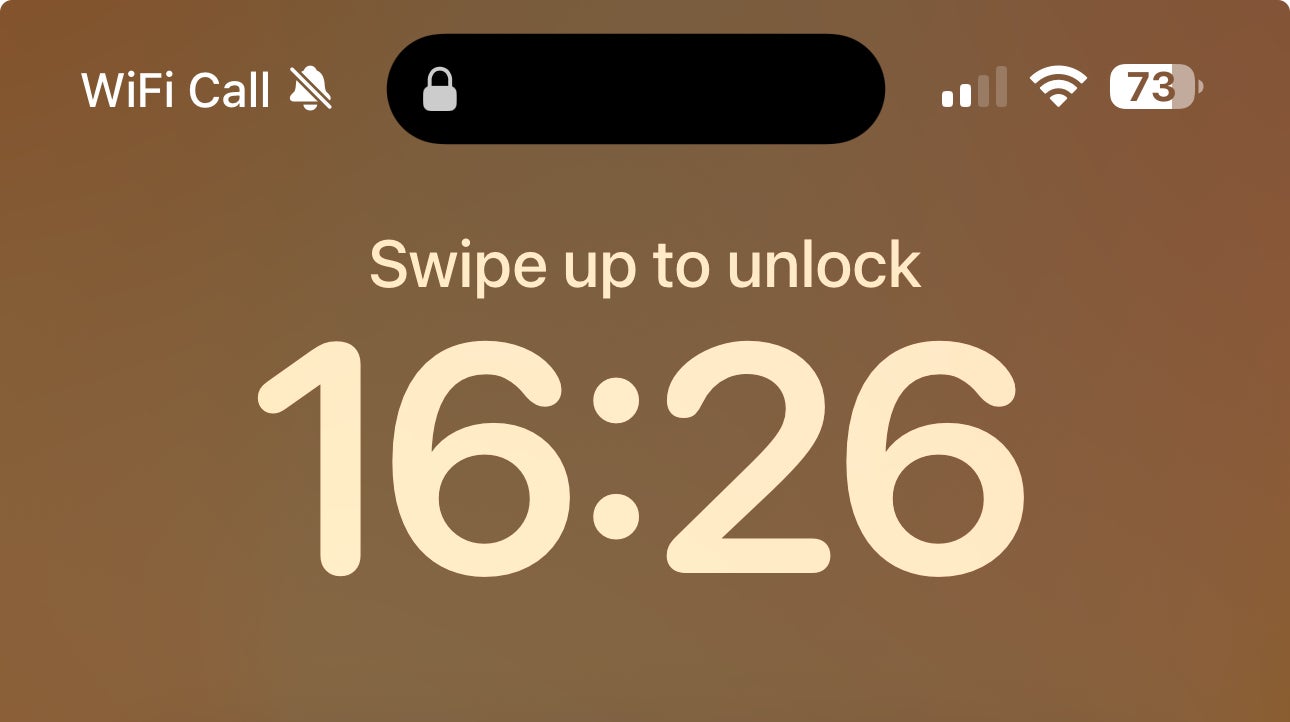
-
Étape
2Ouvrir les paramètres
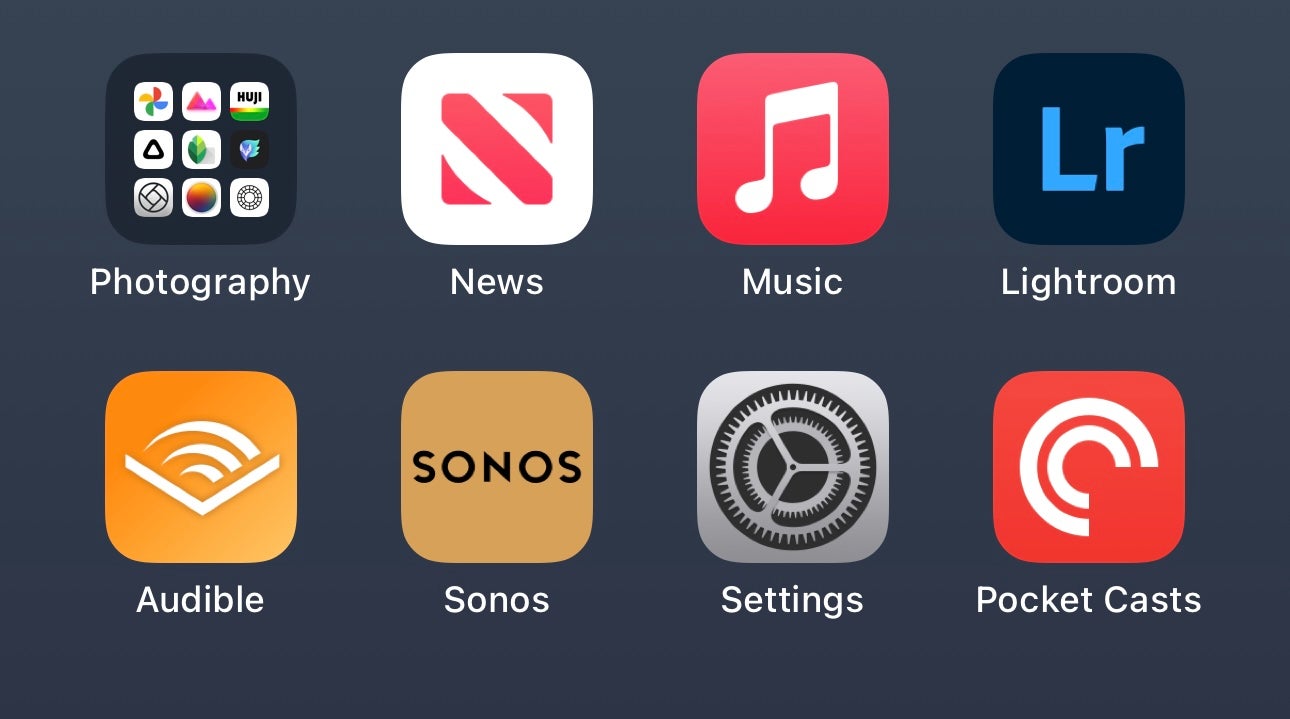
Recherchez et sélectionnez l’application Paramètres. Il s’agit de l’application avec une icône qui ressemble à un rouage et vous pouvez la voir dans l’image ci-dessous.
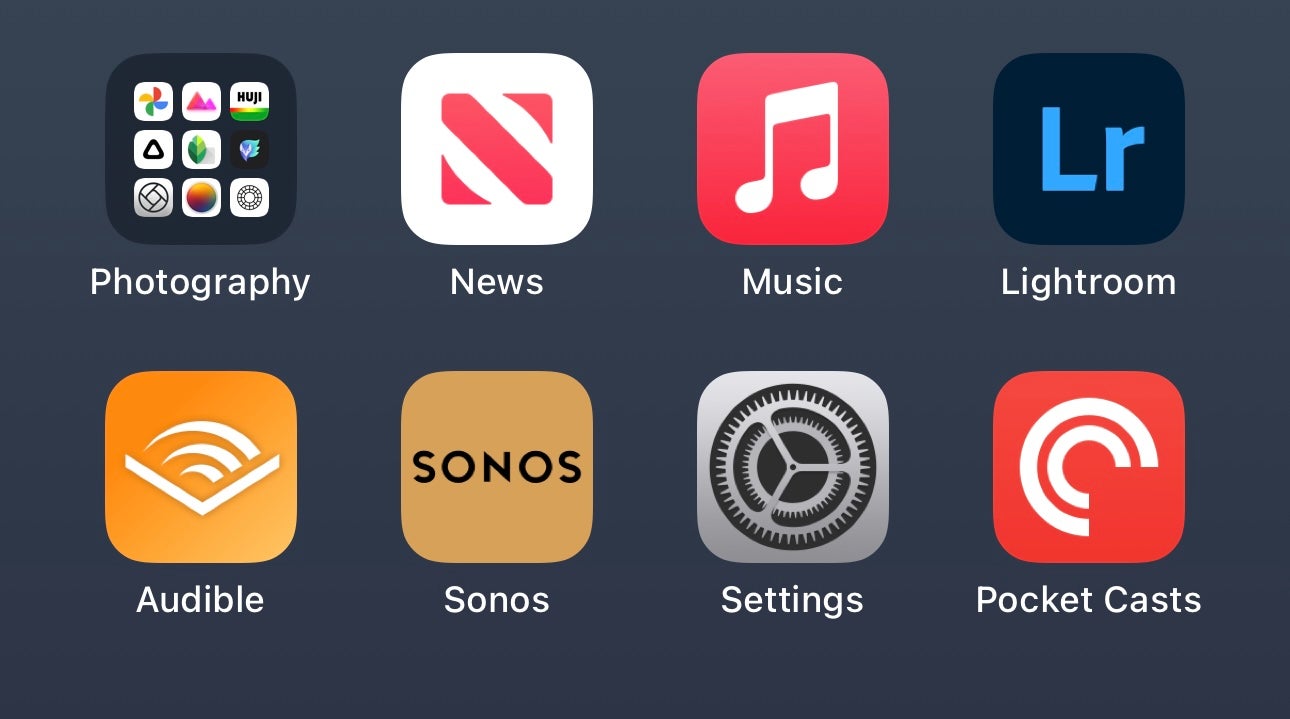
-
Étape
3Faites défiler jusqu’à Appareil photo
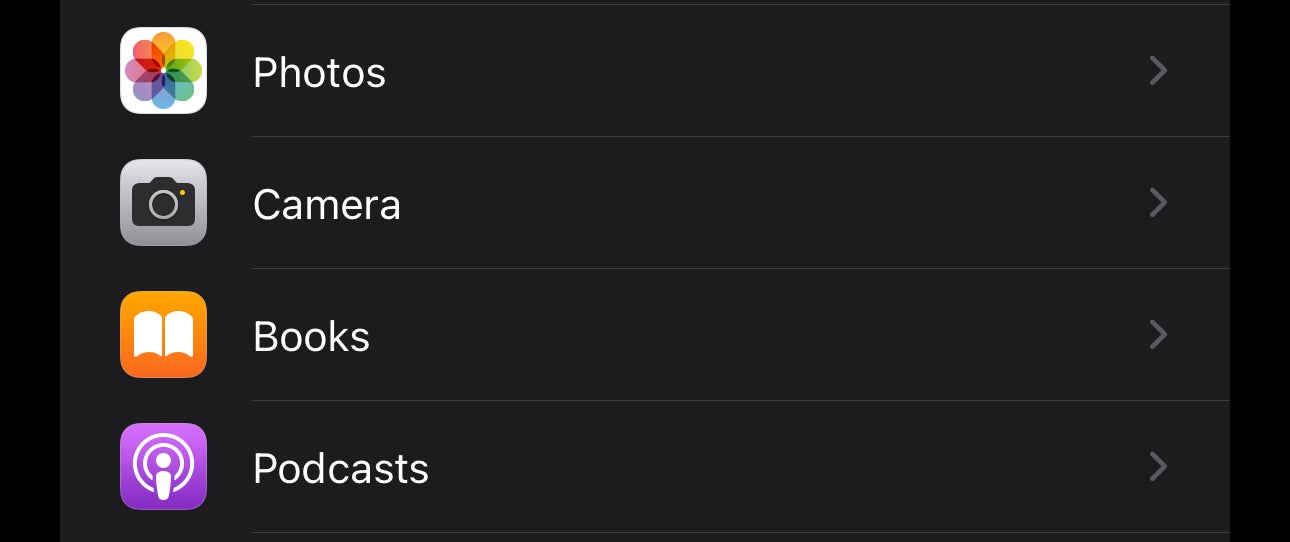
Une fois que vous êtes dans Paramètres, faites défiler jusqu’à Appareil photo et appuyez dessus.
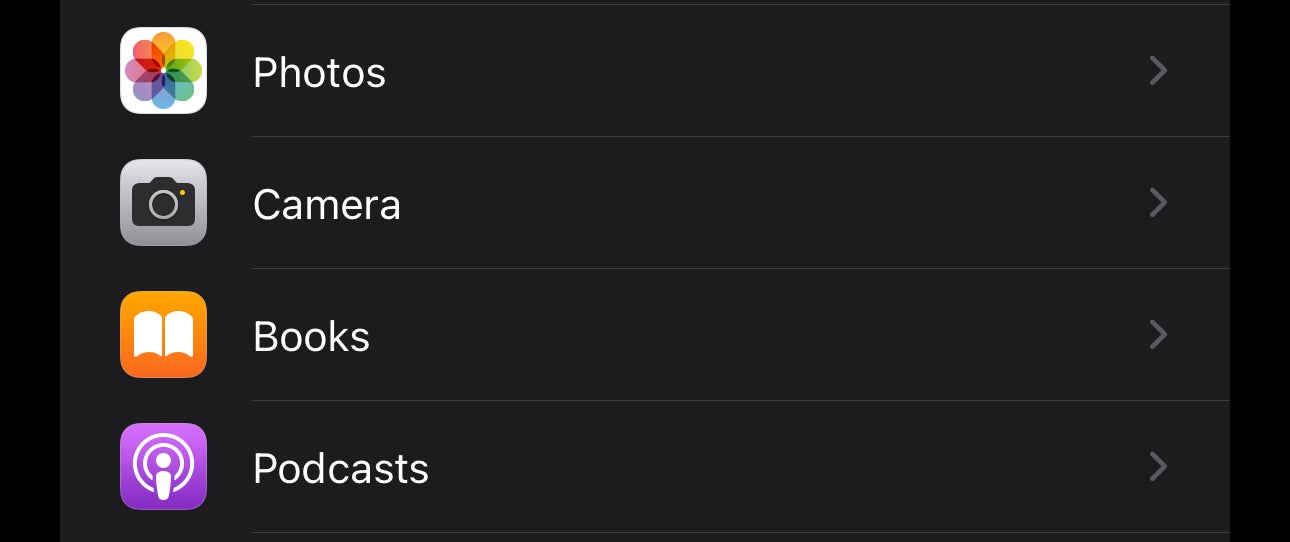
-
Étape
4Appuyez sur Formats
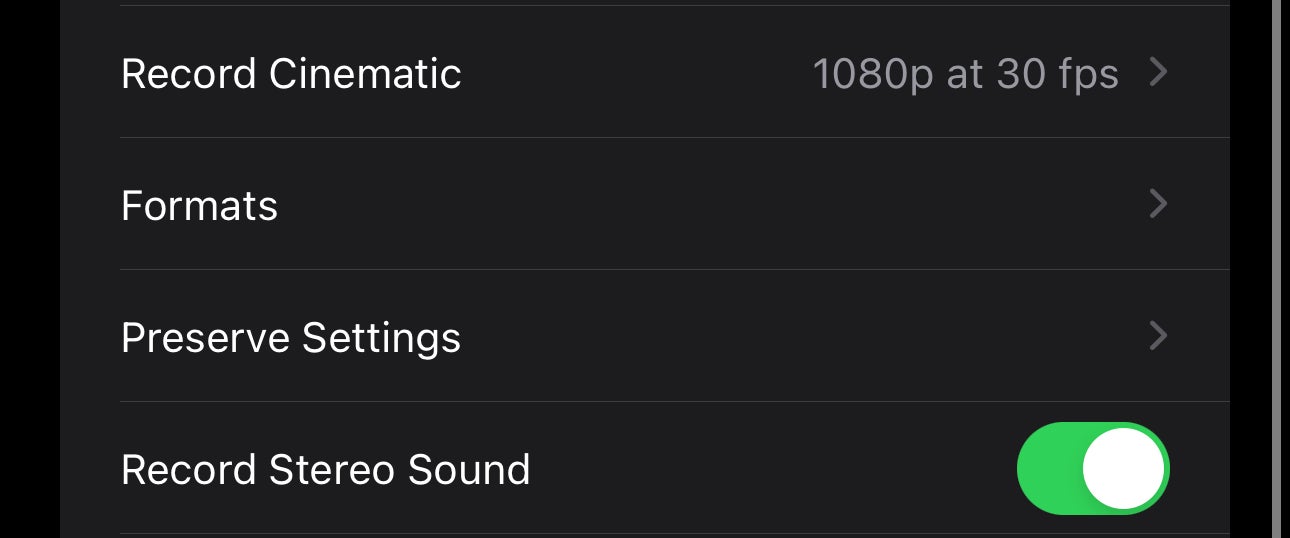
Ensuite, faites défiler jusqu’à l’option intitulée Formats et appuyez dessus.
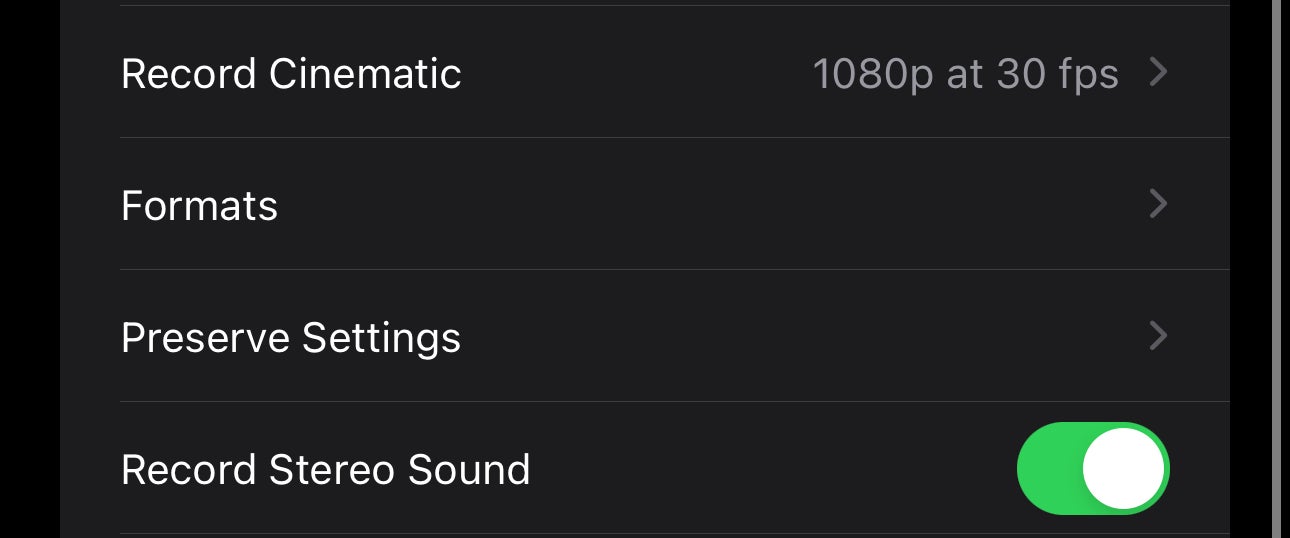
-
Étape
5Assurez-vous que ProRes est activé
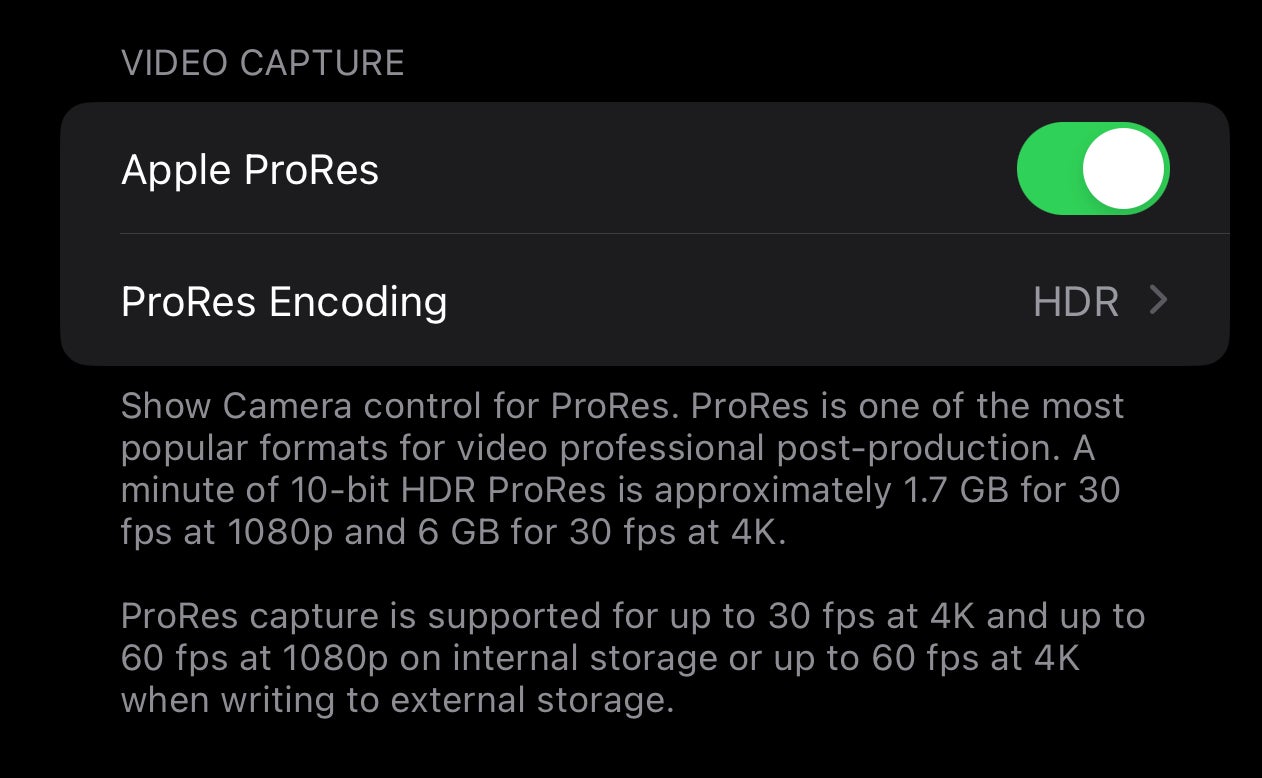
Avant d’activer Log, vous devez vous assurer que ProRes est activé. Cela devrait être activé par défaut, mais sinon, activez l’option Apple ProRes pour qu’elle soit verte.
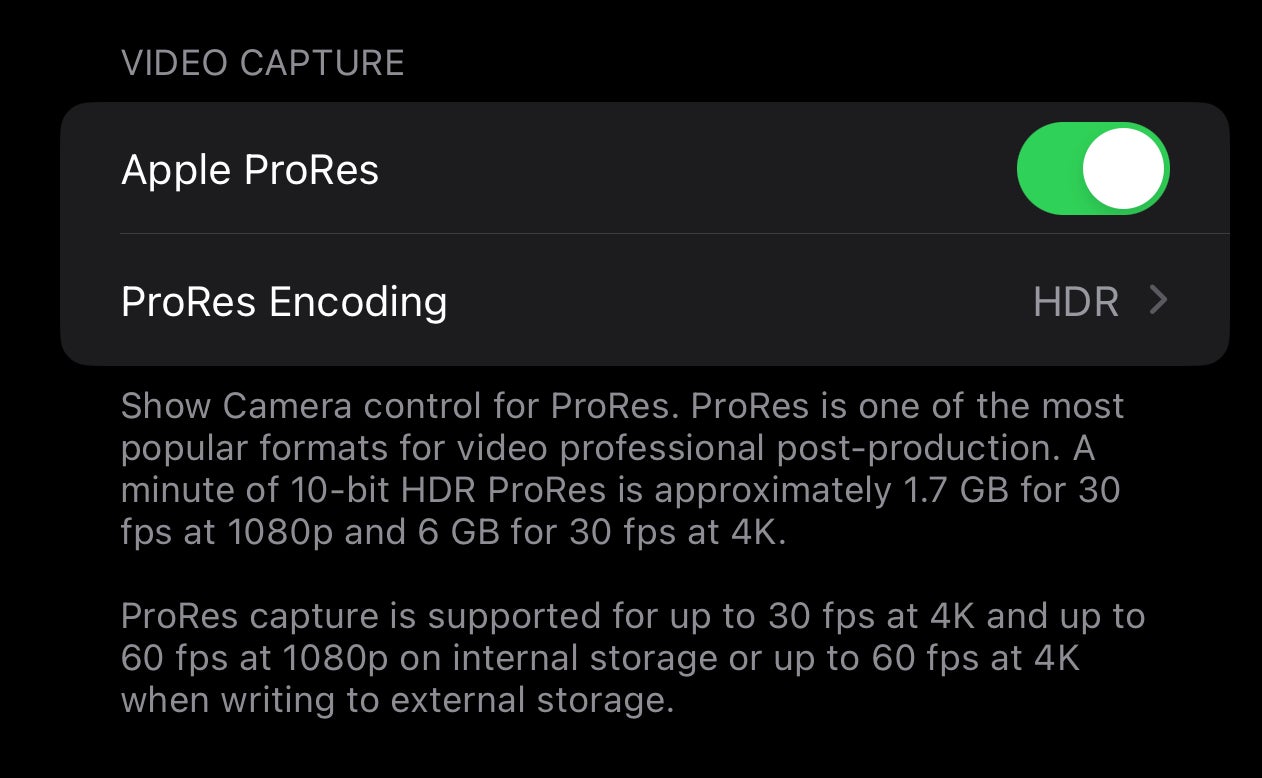
-
Étape
6Appuyez sur Encodage ProRes
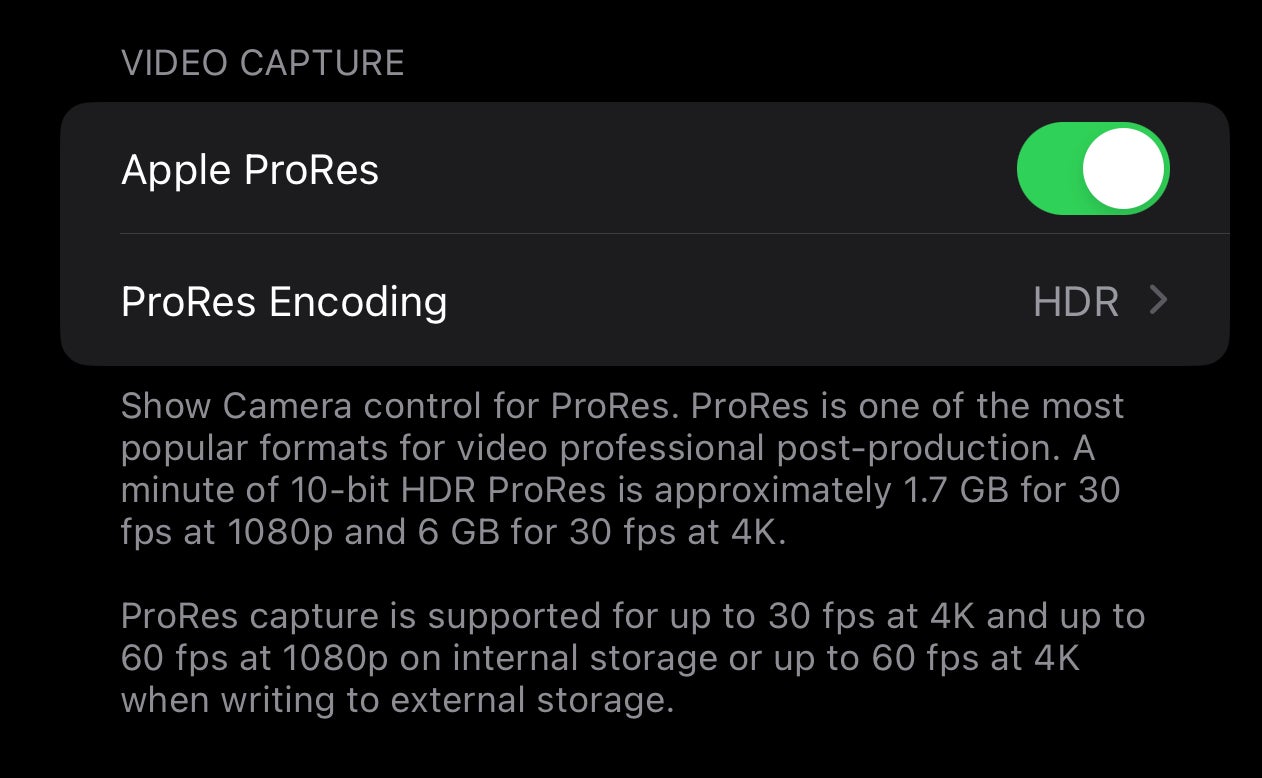
Sous l’option Apple ProRes, il existe une autre option appelée ProRes Encoding. Appuyez dessus et vous serez redirigé vers un autre menu.
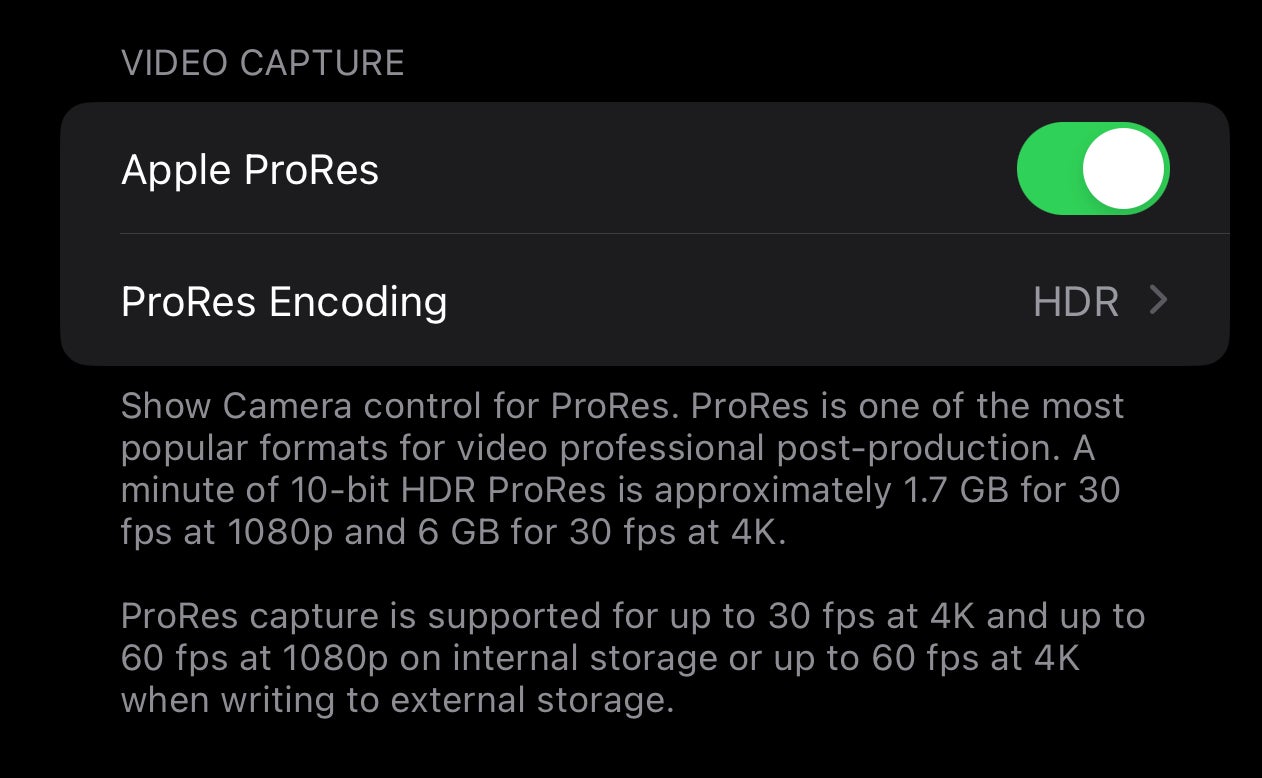
-
Étape
7Sélectionnez le journal
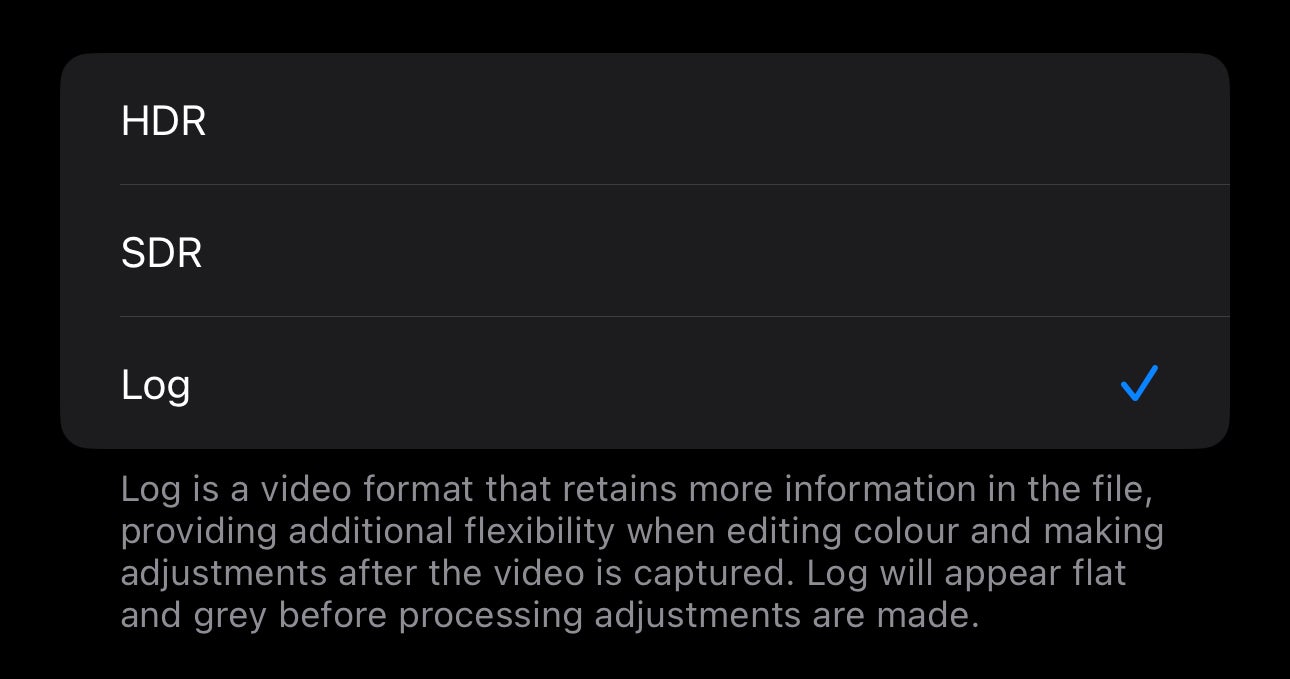
Dans le menu ProRes Encoding, vous verrez trois options : HDR, SDR et Log. HDR est la valeur par défaut, mais appuyer sur Journal rendra cette valeur par défaut à la place.
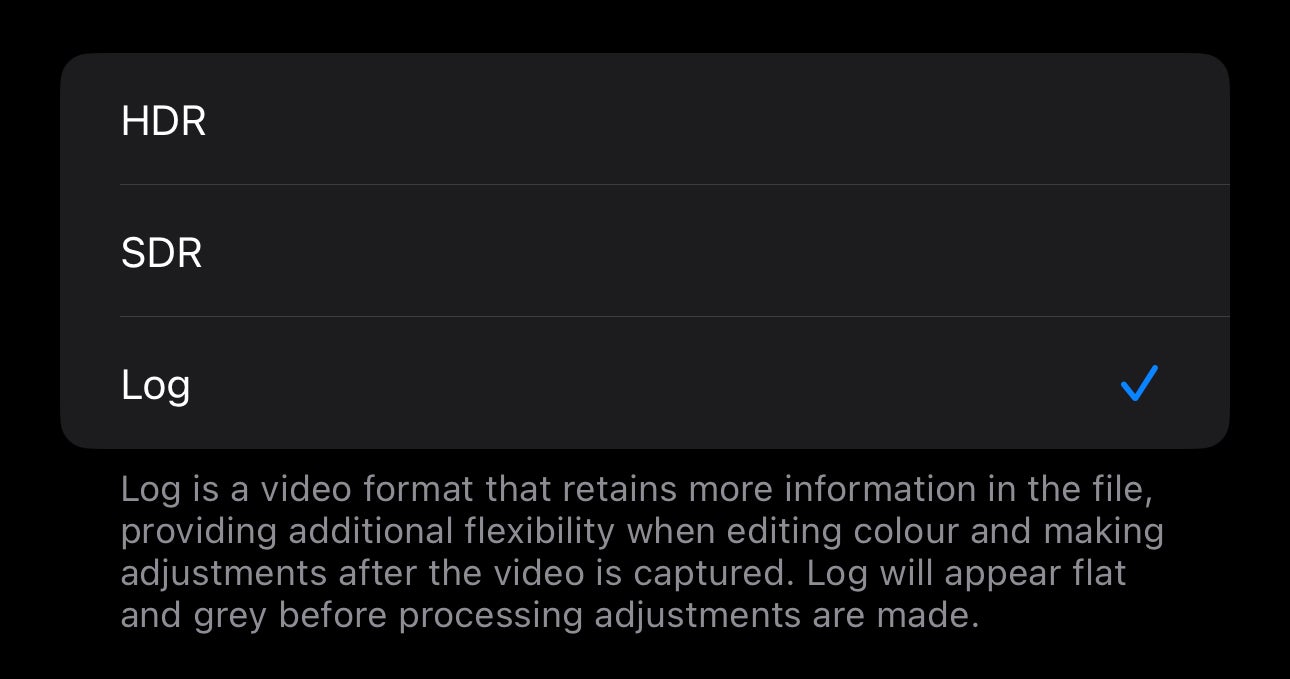
-
Étape
8Activer dans l’application Appareil photo
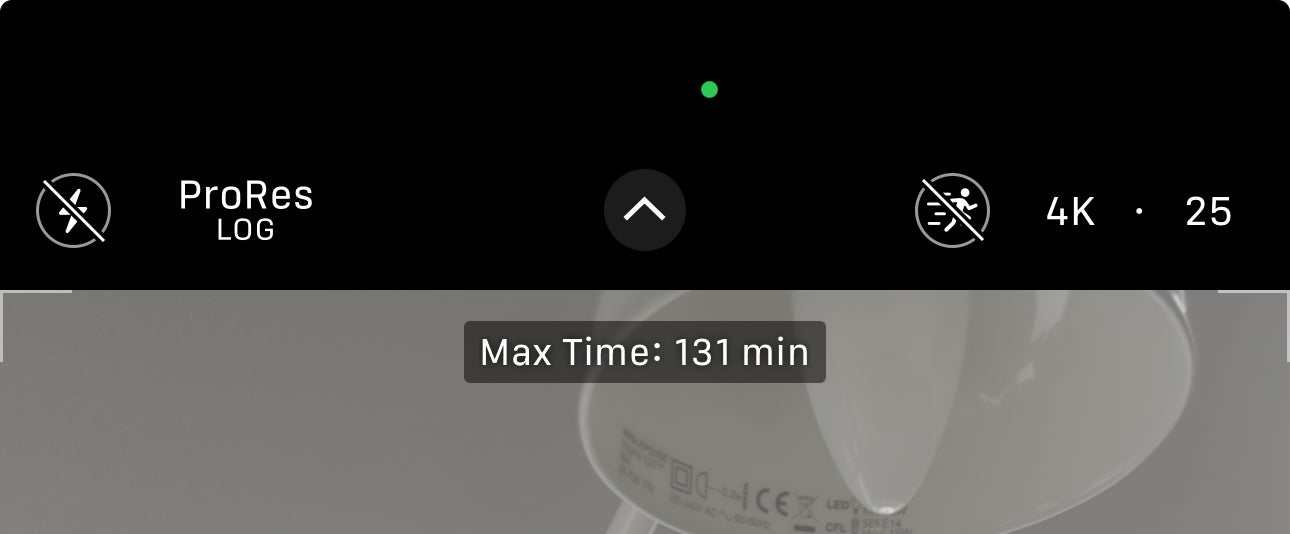
Maintenant, quittez simplement les paramètres et revenez dans l’application Appareil photo. Dans la barre de menu supérieure, il y a une option intitulée ProRes Log – appuyez dessus et elle changera de mode. Appuyez à nouveau dessus pour l’éteindre.